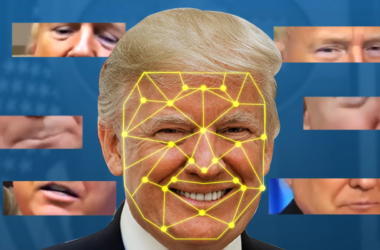Índice
- 1 – Avalie se realmente precisa levar seu notebook.
- 2 – Guarde-o em um local discreto.
- 3 – Você usa bastante o notebook fora de casa? Faça um seguro e backup.
- 4 – Escolha um local realmente seguro e protegido.
- 5 – Mantenha a tela fora do alcance de curiosos.
- 6 – Oba, Wi-Fi grátis!? Tome cuidado com redes abertas.
- 7 – Use uma senha para bloquear o notebook.
- 8 – Instale uma VPN, principalmente se o notebook for usado para fins profissionais.
- 10 – Desligue a webcam e o microfone para proteger seu notebook de invasões remotas
- 10 – Não compartilhe pastas.

Os notebooks são sinônimo de mobilidade e essa é uma de suas principais vantagens. Poder levar um deles para qualquer lugar é excelente para ganhar tempo com certas tarefas, mas ao usá-los em locais públicos ficamos expostos a ameaças, tanto virtuais como à nossa segurança e integridade. Mas existem algumas dicas e precauções que podemos tomar para não expor nossas informações e nem perder o notebook para algum criminoso. Confira a seguir.
1 – Avalie se realmente precisa levar seu notebook.

Ué? Mas o notebook não foi feito para ser levado para qualquer lugar? Sim, mas se você, assim como eu, vive no Brasil, sabe que aqui a violência é grande e não podemos criar situações de risco. Por isso, avalie se realmente seu notebook será necessário.
Veja se a tarefa que você pretende realizar não pode ser feita pelo celular, ou um tablet (caso possua), assim você alivia o peso da bagagem e o protege de riscos desnecessários. Caso seja mesmo necessário levar seu notebook, aproveite as dicas a seguir.
2 – Guarde-o em um local discreto.

Essa dica é útil para quem anda a pé, bicicleta, ônibus e metrô. Evite usar mochilas próprias para notebook, afinal, os ladrões não são burros. Mochila para notebook é um alvo mais fácil, então opte por uma mochila normal, discreta, e coloque seu notebook numa capa para proteger dentro da mochila. Se for transportá-lo no carro, guarde-o no porta-malas para não chamar a atenção de criminosos.
3 – Você usa bastante o notebook fora de casa? Faça um seguro e backup.

Se você viaja bastante à trabalho e usa o notebook nos mais diversos lugares, é bom não arriscar perder seu gadget e de quebra arquivos importantes. Procure um seguro para seu notebook, assim, caso o perca terá outro equipamento em caso de roubo ou dano. Algumas empresas, como a Dell oferecem seguros contra quedas, derramamento de líquido e outros acidentes.
Para não ficar sem seus dados, opte por fazer backups, pode ser em um HD externo, pendrive, ou na nuvem, em serviços como Google Drive, Dropbox e OneDrive, que podem ser acessados de qualquer dispositivo com internet.
4 – Escolha um local realmente seguro e protegido.

” – Não tem jeito, preciso mesmo sair por aí com o notebook“. Então, escolha locais seguros. Nada de sentar no banco da praça só porque tem Wi-Fi grátis e começar a teclar. Escolha shoppings, cafés com movimento, e que possuam segurança e não tenham histórico de assaltos. Sente-se num local discreto e longe de janelas e da calçada para não perder o aparelho para alguém esperto.
5 – Mantenha a tela fora do alcance de curiosos.

Para fazer isso, o usuário pode reduzir o brilho da tela ou aplicar uma película protetora, como o Filtro de Privacidade 3M, que deixa a tela “invisível” para os curiosos, por exemplo.
Notebooks da Samsung nas atuais linhas Essentials, Expert e Style (falamos deles aqui) ainda trazem um recurso chamado Proteção de Privacidade, que escurece a tela ou apenas a janela do programa que está em uso – que também pode ficar transparente, além de bloquear a câmera e microfone, evitando a gravação indesejada de imagens e sons do ambiente. Assim, dificulta-se a ação de bisbilhoteiros.
6 – Oba, Wi-Fi grátis!? Tome cuidado com redes abertas.
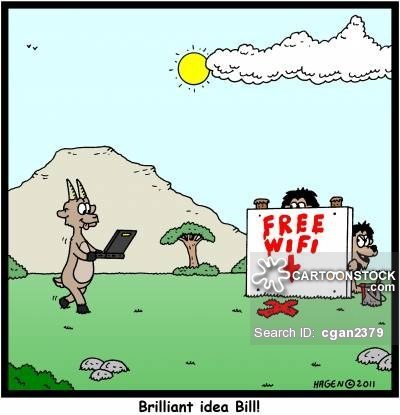
Sinal de Wi-Fi de confiança tem nome… Se você achar uma rede aberta dando sopa por ai, pense duas vezes antes de conectar. Elas podem ter sido criadas por pessoas mal-intencionados, que seriam capazes de interceptar o tráfego entre o notebook, smartphone ou tablet e o servidor do site que está sendo acessado e, assim, obter senhas e outros dados.
Mesmo que o local ofereça um Wi-Fi gratuito, é melhor tomar cuidado ao se conectar. Cheque o nome da rede para ter certeza de que ela é correta e desconfie caso seja necessário fornecer muitos dados antes de conectar.
7 – Use uma senha para bloquear o notebook.

Essa dica é meio óbvia, mas ainda assim válida. Sempre use uma senha em seu dispositivo, assim, caso o usuário precise se afastar por um momento (não recomendamos), outros terão dificuldades para usar o aparelho e acessar informações sem autorização.
O ideal é adotar uma combinação forte, com números, letras e símbolos, ou até usar recursos extras. No Windows 10 é possível usar uma foto para desbloquear o sistema fazendo um desenho sobre ele, ou se seu aparelho possuir leitor biométrico, item bastante comum nos aparelhos Lenovo ThinkPad e Dell Vostro, só sua impressão digital desbloqueia o notebook.
A Samsung também oferece em seus notebooks uma solução interessante, chamada de Touchpad Logon, que permite desbloquear o aparelho com um “desenho” feito no touchpad.
8 – Instale uma VPN, principalmente se o notebook for usado para fins profissionais.

VPNs não servem apenas para quando o WhatsApp está bloqueado no Brasil. Essas redes virtuais privadas podem ajudar a impedir que eventuais invasores interceptem o tráfego de dados entre o aparelho do usuário e os servidores remotos, protegendo informações e documentos que são potencialmente sigilosos.
10 – Desligue a webcam e o microfone para proteger seu notebook de invasões remotas

Assim, eventuais invasores que estão distantes fisicamente (mas compartilhando a mesma rede) não conseguirão ouvir ou ver o que o usuário está fazendo, garantindo um pouco de privacidade mesmo em um local público.
10 – Não compartilhe pastas.

Essa é a dica mais importante, quando se trata de proteger seus dados de eventuais acessos não autorizados e acabar resultado em problemas maiores posteriormente.
Os diretórios (pastas) compartilhados em rede podem ficar expostos a todos que estiverem com notebooks conectados ao mesmo Wi-Fi. Note que você pode até ter habilitado esse compartilhamento sem perceber – esta é uma das primeiras perguntas que o Windows faz quando o notebook é conectado à internet pela primeira vez. Então preste atenção quando conectar em uma rede Wi-Fi e o Windows lhe perguntar que tipo de rede é, atualmente existem três tipos.
Escolha Rede pública para redes em locais públicos (como lanchonetes ou aeroportos). Esse local foi criado para impedir que o computador fique visível para outros computadores próximos a você e para ajudar a proteger o computador de qualquer software mal-intencionado da Internet.
Escolha Rede de trabalho para pequenas empresas ou outras redes de local de trabalho. Nessa rede, você enxerga outros computadores, e vice-versa, escolha essa somente em ambiente de trabalho onde a troca de arquivos entre dispositivos é necessária.
E por fim, escolha Rede doméstica apenas na rede da sua casa ou quando você conhecer e confiar nas pessoas e dispositivos na rede, como na casa de amigos e família. Essa opção permite o compartilhamento de arquivos entre computadores.
Se por fim, não tiver jeito, tente pelo menos ser roubado por um “ladrão honesto“.